Уместо да објављује нове функције са великим годишњим ажурирањима, Мицрософт уводи нове промене са укидањем функција. У ствари, као што смо сазнали у нашем објашњењу за Виндовс 12, гигант Редмонда прелази на нови ритам ажурирања са падом функције „Моментс“ 2023. Али непосредно пре тога, Мицрософт је додао подршку за картице у Филе Екплорер са ажурирањем за Виндовс 11 22Х2. Међутим, неки корисници тек треба да искусе најновији интерфејс за Филе Екплорер. Многи корисници извештај да се картице Филе Екплорер-а не приказују, упркос инсталирању ажурирања за Виндовс 11 22Х2. Дакле, у овом чланку доносимо вам детаљан водич о томе како да решите проблем „картице Филе Екплорера се не приказују“ у оперативном систему Виндовс 11.
Преглед садржаја
Поправите картице Филе Екплорер које се не приказују у оперативном систему Виндовс 11 (2023)
У овај водич смо укључили шест различитих метода за враћање картица Филе Екплорер у Виндовс 11. Можете проширити табелу испод и пратити упутства корак по корак.
1. Ажурирајте на Виндовс 11 22Х2 Буилд
Прво, пре свега, уверите се да је ваш рачунар ажуриран на верзију Виндовс 11 22Х2 (која се назива и ажурирање за Виндовс 11 2022). Подршка за картице у Филе Екплорер-у је званично додата стабилном каналу за Виндовс 11 након ажурирања 22Х2. Морате да користите Виндовс 11 Буилд 22621.675 или новију верзију (КБ5019509, 18. октобар). Дакле, ако желите да картице Филе Екплорер раде подразумевано, морате да инсталирате ову верзију након ажурирања 22Х2.
1. Да бисте проверили верзију ОС-а, користите Виндовс 11 пречицу на тастатури „Виндовс + Р“. Ово ће отворити промпт за покретање. Сада откуцајте винвер и притисните Ентер.
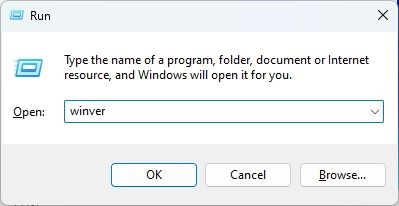
2. Овде проверите да ли имате најновије ажурирање за Виндовс 11 22Х2 (Буилд 22621.675 или новије).
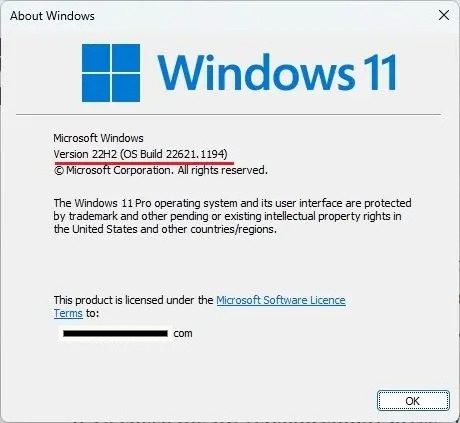
3. Ако користите старију верзију, пратите наш водич и научите како да инсталирате ажурирање за Виндовс 11 22Х2.
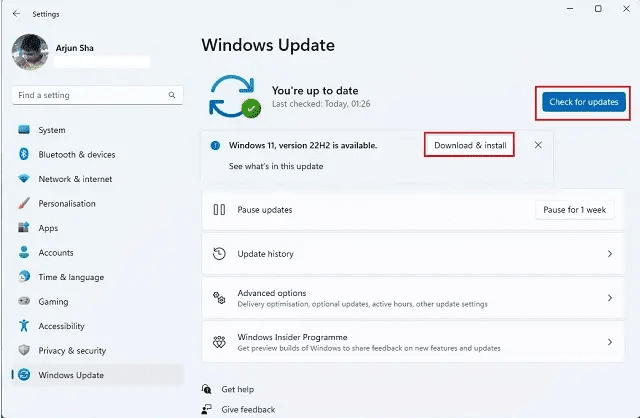
4. Када инсталирате најновију исправку, отворите Филе Екплорер да бисте видели нови кориснички интерфејс са картицама. Иако вам ажурирање стабилног канала не дозвољава да померате картице или извлачите картице да бисте отворили нове прозоре, ове функције се тестирају на Дев и Бета каналима. Погледајте наше најновије Виндовс 11 садржи ИоуТубе видео да то видим на делу.
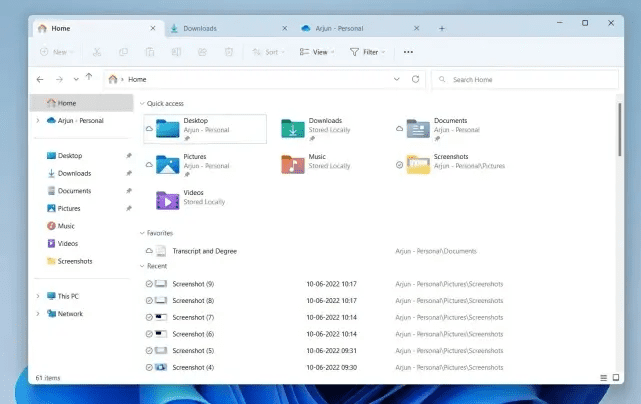
2. Присилно омогућите картице у Филе Екплорер-у помоћу ВиВеТоол-а
Ако се картице Филе Екплорер-а не приказују у оперативном систему Виндовс 11 чак и након инсталирања ажурирања 22Х2, можда ћете морати да омогућите функцију помоћу ВиВеТоол-а. Већ смо написали детаљан водич о томе како да омогућите картице у Филе Екплорер-у на Виндовс 11, па пратите само овај водич. Након извршења команди, прилично сам сигуран да ће картице бити омогућене за Екплорер на вашем рачунару.
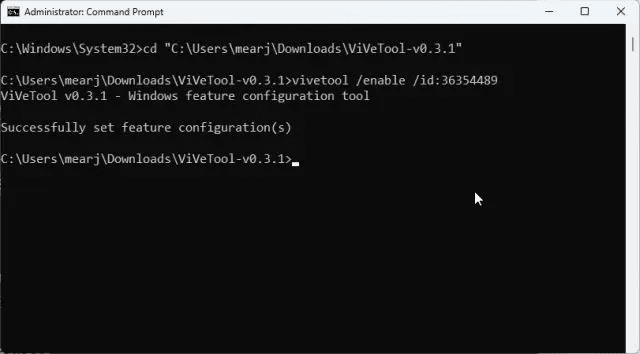
3. Поново покрените Виндовс Екплорер
Често, Филе Екплорер не приказује нове функције и додатке због старих процеса који се покрећу у позадини. Проблем се посебно погоршава када не рестартујете рачунар редовно. Међутим, ако ручно поново покренемо стабло процеса, оно почиње да приказује нове промене. Дакле, хајде да поново покренемо Виндовс Екплорер и надамо се да ће се картице у Филе Екплорер-у појавити.
1. Да бисте поново покренули Виндовс Екплорер, притисните тастерску пречицу „Цтрл + Схифт + Есц“ да бисте отворили Таск Манагер. Сада, на картици „Процеси“, изаберите „Виндовс Екплорер“ и кликните на „Поново покрени задатак“.
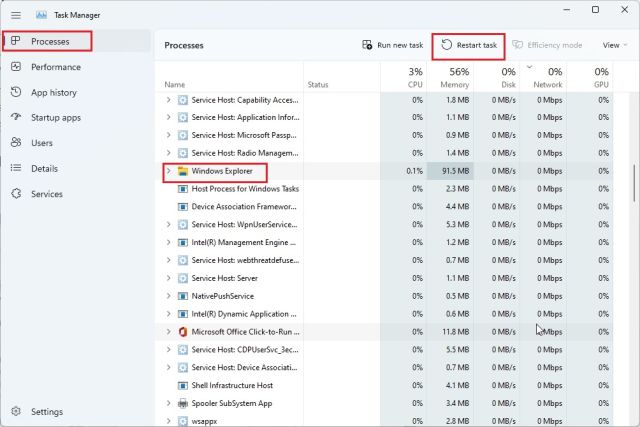
3. Сада ће се сви Виндовс елементи одмах поново учитати. Ако се картице Филе Екплорер-а раније нису приказивале у оперативном систему Виндовс 11, ово ће вероватно помоћи.
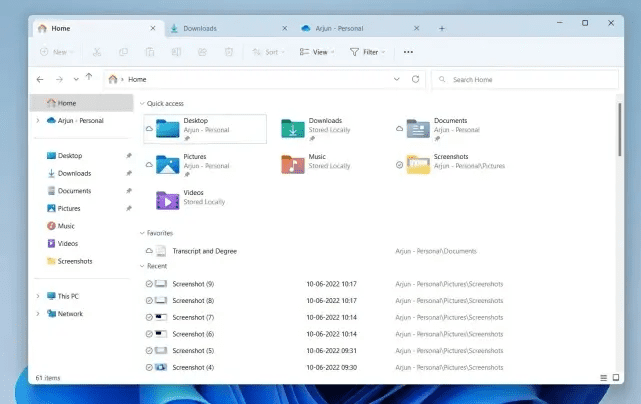
4. Обришите кеш експлорера датотека
1. Ако Филе Екплорер и даље не приказује картице у оперативном систему Виндовс 11, само напред и обришите кеш везан за Екплорер. Да бисте то урадили, притисните „Виндовс + Е“ да бисте отворили Филе Екплорер. Сада кликните на икону са 3 тачке у менију у горњем реду и изаберите „Опције“ из падајућег менија.
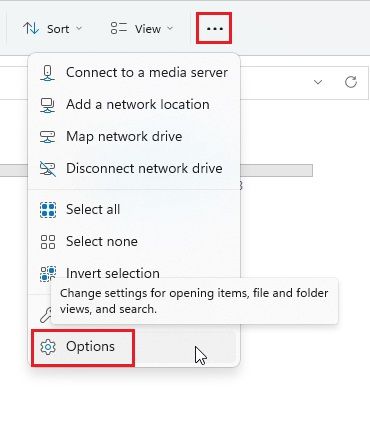
2. Овде, на картици „Опште“, кликните на дугме „Обриши“ поред „Обриши историју истраживача датотека“ на дну. Сада кликните на Примени -> ОК. Ово ће избрисати историју Филе Екплорер-а и вероватно ће приказати картице у изворном менаџеру датотека.
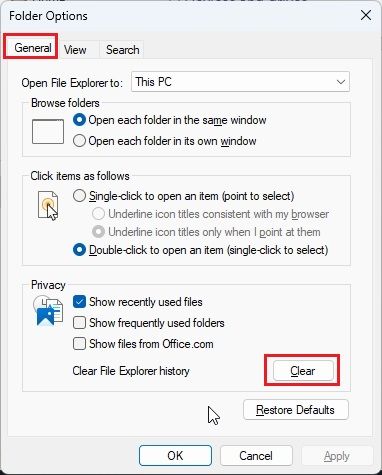
3. Осим тога, препоручује се да обришете системску кеш меморију у Виндовс 11 пратећи наш повезани водич.
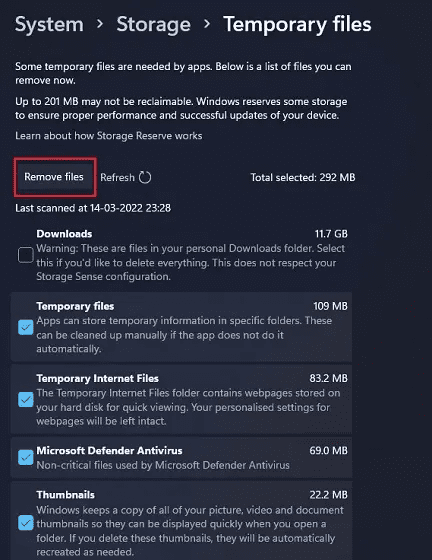
5. Покрените Проверу системских датотека (СФЦ)
Ако се картице Филе Екплорер-а не приказују, покрените СФЦ алат који проверава и потврђује све системске датотеке. То ће осигурати да ниједна од системских датотека Виндовс 11 није оштећена. Да бисте то урадили, следите доле наведене кораке.
1. Притисните тастер Виндовс и откуцајте „цмд“. Сада кликните на „Покрени као администратор“ у десном окну.
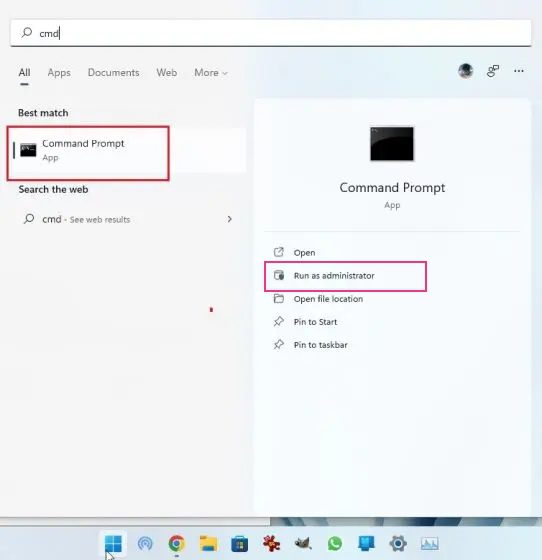
2. Затим унесите наредбу испод у прозор командне линије и притисните Ентер. Пустите да заврши процес, а затим поново покрените рачунар. Након тога, проверите да ли се картице појављују у Филе Екплорер-у на Виндовс 11 или не.
SFC /scannow
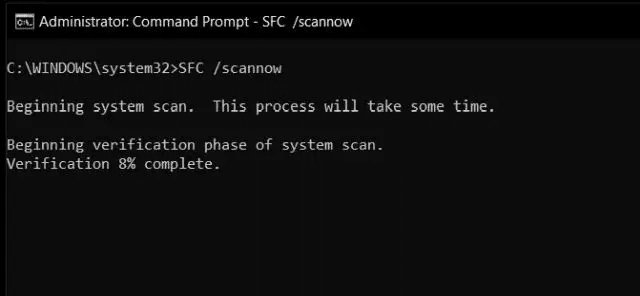
6. Поново инсталирајте Виндовс 11 22Х2 ажурирање
Ако ништа до сада није функционисало, вероватно ћете морати поново да инсталирате ажурирање за Виндовс 11 22Х2 на рачунару. Дефинитивно ће вратити картице у Филе Екплорер, што ће вам олакшати обављање више задатака. Ево како да то урадите.
1. Притисните „Виндовс + И“ да бисте отворили подешавања оперативног система Виндовс и идите до „Виндовс Упдате“ са леве бочне траке. Затим кликните на „Ажурирај историју“ у десном окну.
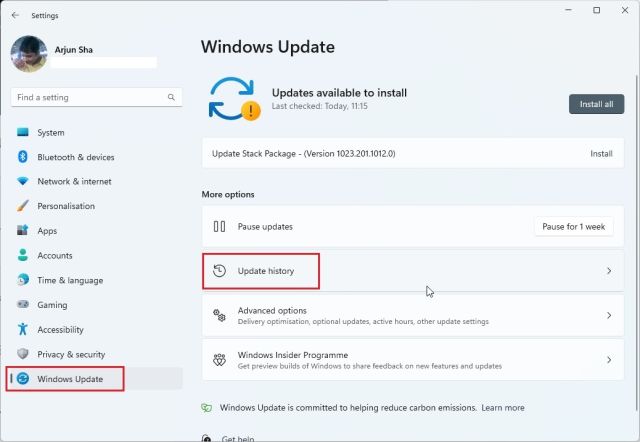
2. Сада, померите се надоле и потражите опцију „Деинсталирај ажурирања“. Кликните да бисте је отворили.
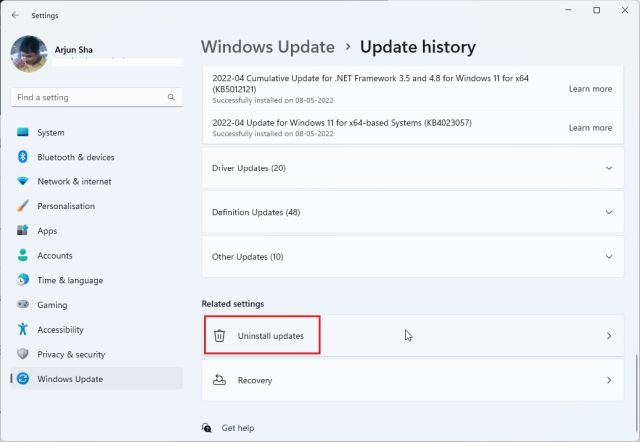
3. Овде прођите кроз сва недавно инсталирана ажурирања и потражите 22Х2 верзију. Сада кликните на „Деинсталирај“ поред њега и поново покрените рачунар. Ако се 22Х2 верзија не појави овде, потребно је да очистите инсталацију Виндовс 11.
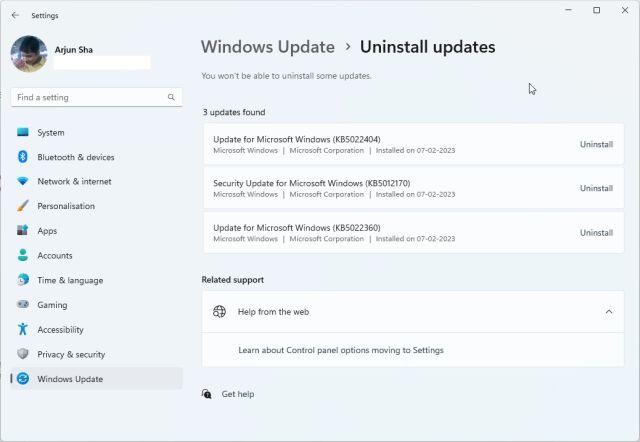
4. На крају, поново проверите да ли постоје ажурирања у Виндовс подешавањима и поново инсталирајте ажурирање за Виндовс 11 22Х2. Након тога, инсталирајте следећу исправку (КБ5019509) и картице Филе Екплорер би требало да се појаве у оперативном систему Виндовс 11 за вас.
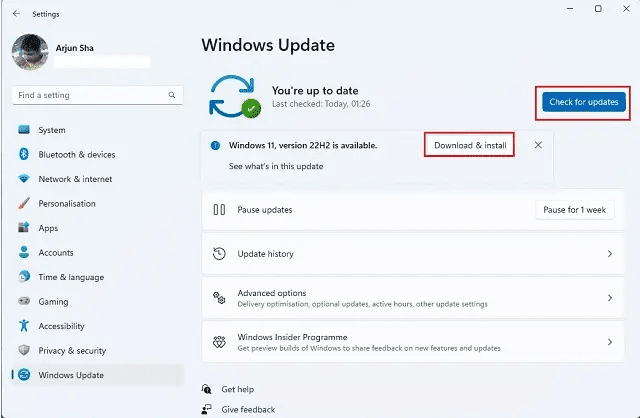
Преузмите картице у Филе Екплорер-у у оперативном систему Виндовс 11
Дакле, овако можете добити картице у Филе Екплорер-у ако се раније нису појављивале у оперативном систему Виндовс 11. Као што смо горе поменули, морате бити на Виндовс 11 22Х2 верзији да бисте приступили функцији картица. Дакле, пре него што покушате било какву поправку, наставите и ажурирајте свој рачунар. У сваком случају, то је све од нас. Ако желите да добијете снимање екрана у Сниппинг Тоол на Виндовс 11, пратите наш повезани водич. А ако желите да омогућите и користите Интернет Екплорер у оперативном систему Виндовс 11, наш водич вас покрива. Коначно, ако имате било каквих питања, јавите нам у коментарима испод.

